Daugelis „Windows“ vartotojų pranešė apie problemas bandydami išsaugoti „Word“ dokumentą jį pakeitę. Vartotojams nepavyko išsaugoti Word dokumento ir buvo rodomas klaidos pranešimas, kuriame teigiama:„Word“ negali užbaigti įrašymo dėl failo leidimo klaidos, po kurios nurodomas sistemoje Word failo kelias“.
Vartotojai buvo nepatenkinti, nes nežinojo, ką daryti ir kaip iš ten persikelti. Atlikome daug tyrimų ir išsiaiškinome, kas sukėlė šią problemą.
- „Word“ failo pavadinimo konfliktas.
- Nepalaikomi priedai
- Sugadintas žodžių registras
- Word failas išsaugomas kitu nepalaikomu formatu
Atsižvelgdami į visas šiame straipsnyje iškeltas problemas, parengėme keletą sprendimų, kurie neabejotinai padės vartotojams tinkamai išsaugoti Word failą. Jei susidūrėte su tokia problema, perskaitykite šį įrašą, kad sužinotumėte daugiau.
Turinys
1 pataisymas – naudokite kitą Word failo pavadinimą arba kitą formatą
Paprastai tokio tipo problemos sistemoje iškyla naudojant bet kurią MS Office programą arba teksto rengyklę dėl nesuderinamo failo pavadinimo arba įrašymo netinkamu formatu.
Todėl patariama dar kartą patikrinti failo pavadinimą ir formato tipą, tada išbandyti kitą failo pavadinimą ir pasirinkti palaikomą failo formatą. Pažiūrėkime, kaip tai padaryti, atlikdami toliau nurodytus paprastus veiksmus.
1 žingsnis: Atviras į Word failas dukart spustelėdami jį.
2 veiksmas: kai jis atsidarys, redaguokite Word failą ir eikite į Failas viršutinės juostos meniu, kaip parodyta toliau esančioje ekrano kopijoje.
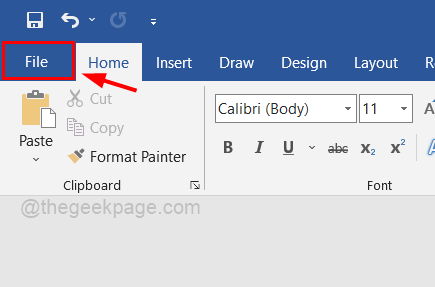
3 veiksmas: meniu Failas pasirinkite Išsaugoti kaip parinktį iš sąrašo kairėje pusėje, kaip parodyta toliau.

4 veiksmas: dešinėje pusėje spustelėkite Naršyti kad atidarytumėte langą Įrašyti kaip, kad pasirinktumėte vietą, failo pavadinimą ir formatą, kurį norite išsaugoti Word failą.

5 veiksmas: kai atsidarys langas Įrašyti kaip, nurodykite tinkamą failo pavadinimą, kurio nėra ir kuris anksčiau nebuvo naudojamas.
6 veiksmas: tada pasirinkite tinkamą ir palaikomą Išsaugoti kaip tipą iš išskleidžiamojo sąrašo.

7 veiksmas: galiausiai spustelėkite Sutaupyti lango Įrašyti kaip apačioje, kaip parodyta toliau.
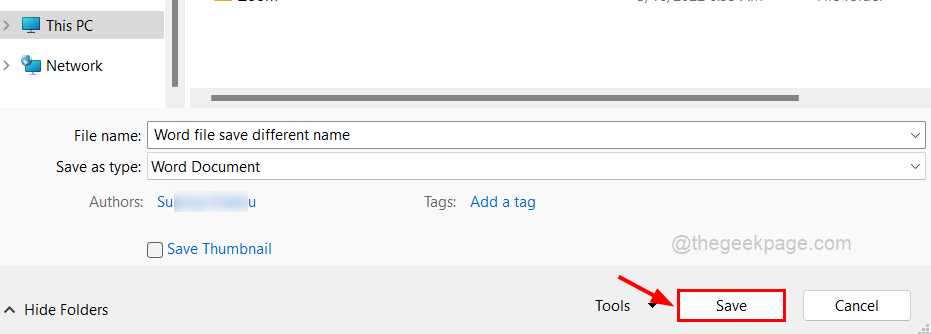
Viskas. Tai turėtų leisti vartotojui išsaugoti Word failą be jokių problemų.
2 pataisymas – pataisykite sugadintą „Word“ failą naudodami parinktį Atidaryti ir taisyti
Kartais problemą sukelia sugadintas žodžio failas, kurį vartotojas ketino išsaugoti. Šie sugadinti failai paprastai sukelia vieną ar daugiau sistemos problemų.
SKELBIMAS
Teksto apdorojimo programoje yra įrankis, leidžiantis atidaryti ir atkurti sugadintus failus. Vykdykite toliau pateiktas instrukcijas, kad sužinotumėte, kaip naudoti „Word“ programos atidarymo ir taisymo parinktį.
1 žingsnis: Atviras a Žodis programėlę sistemoje paspausdami langai raktas ir spausdinimas žodį.
2 veiksmas: pasirinkite Žodis programą iš paieškos rezultatų, kaip parodyta toliau.

3 veiksmas: spustelėkite Tuščias dokumentas iš rodomų parinkčių.

4 veiksmas: kai atsidarys žodžio programa, bakstelėkite Failas viršutinėje meniu juostoje, kaip parodyta toliau.
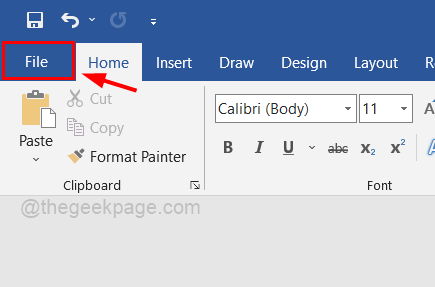
5 veiksmas: tada spustelėkite Atviras parinktį kairiajame meniu skydelyje ir dešinėje pusėje bakstelėkite Naršyti atidaryti langą.
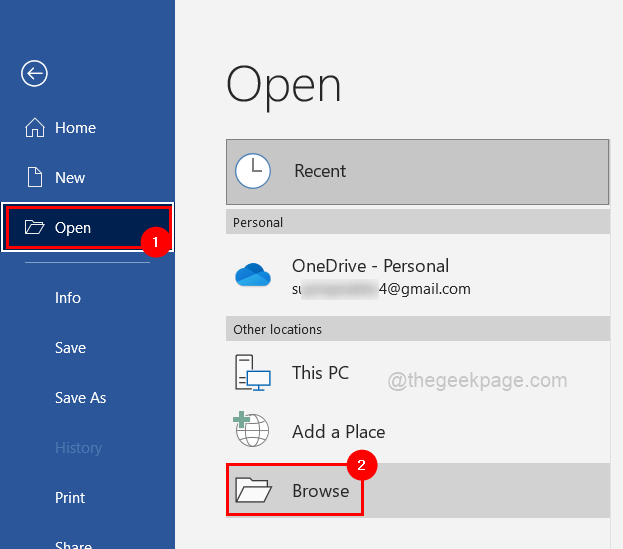
6 veiksmas: suraskite sugadintą failą ir spustelėkite jį, kad jį pasirinktumėte.
7 veiksmas: Pasirinkę failą spustelėkite žemynrodyklė mygtuką šalia mygtuko Atidaryti, kad pamatytumėte visas parinktis.
8 veiksmas: spustelėkite Atidaryti ir taisyti parinktį iš išskleidžiamojo meniu, kaip parodyta toliau.
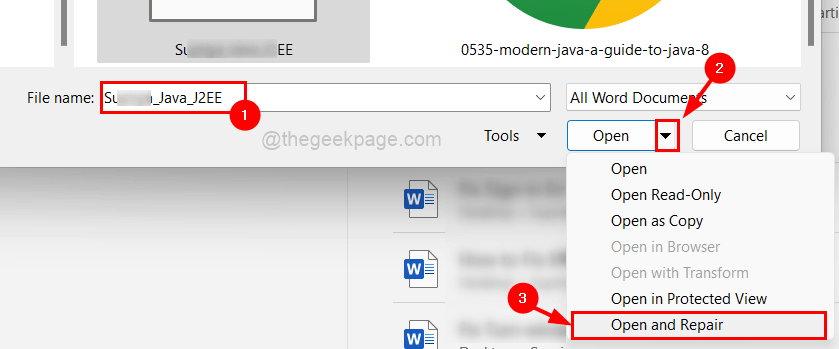
9 veiksmas: kai tik spustelėsite Atidaryti ir taisyti, sutvarkytas sugadintas failas bus atidarytas.
Tikimės, kad tai išsprendė jūsų problemą.
3 pataisymas – išjunkite apsaugą nuo virusų ir grėsmių ir valdomą prieigą prie aplankų naudodami „Windows“ saugą
„Windows“ sauga yra integruota „Microsoft“ teikiama saugos technologija, skirta apsaugoti sistemą nuo kenkėjiškų programų atakų. Ši apsauga dažnai sukelia tokio tipo problemų, jei aptinka pavojų bet kuriam iš interneto gautam failui ar programinei įrangai.
Dėl to pageidautina laikinai sustabdyti apsaugos nuo virusų ir grėsmių parinktį „Windows“ saugos programinėje įrangoje, kaip parodyta atliekant toliau nurodytus paprastus veiksmus.
1 veiksmas: atidarykite „Windows“ sauga programėlę paspausdami langai raktas ir spausdinimas langų apsauga.
2 veiksmas: tada pasirinkite „Windows“ sauga programą iš rezultatų, kaip parodyta toliau.

3 veiksmas: kai jis atsidarys, pasirinkite Apsauga nuo virusų ir grėsmių parinktis iš kairiojo skydelio.
4 veiksmas: tada spustelėkite Tvarkyti nustatymus Apsaugos nuo virusų ir grėsmių nustatymuose, kaip parodyta toliau.
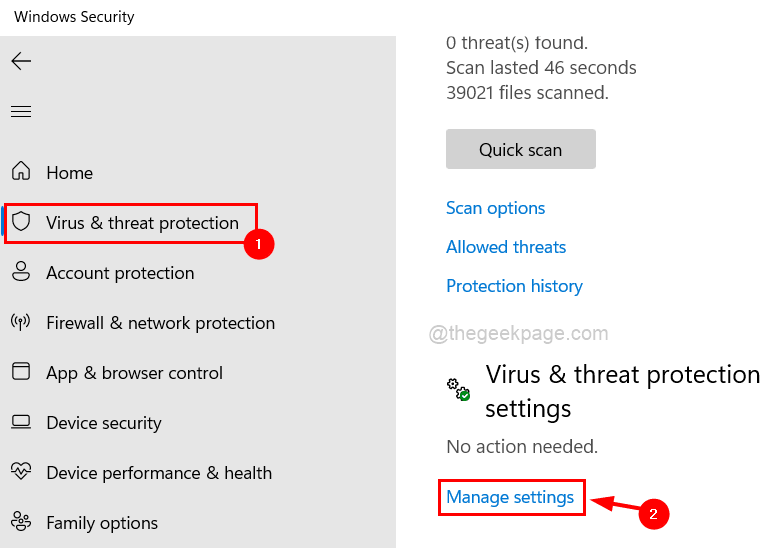
5 veiksmas: spustelėkite perjungimo jungiklį Realaus laiko apsauga jį pasukti Išjungta kaip parodyta žemiau.
PASTABA: Priimkite UAC raginimą tęsti spustelėdami Taip.
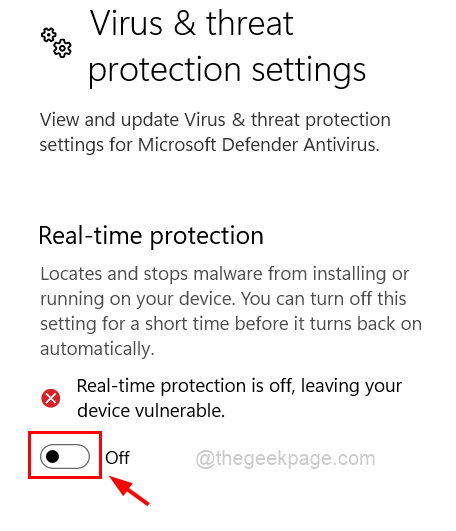
6 veiksmas: po to slinkite puslapiu žemyn ir pasirinkite Tvarkykite valdomą prieigą prie aplankų žemiau Valdoma prieiga prie aplanko.

7 veiksmas: spustelėkite jį jungiklis jį pasukti Išjungta į Kontroliuojama prieiga prie aplanko.
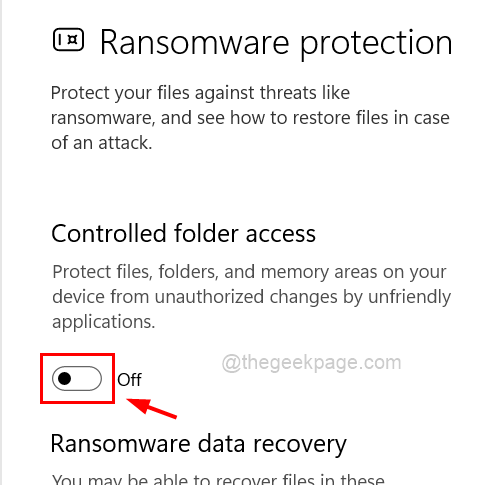
8 veiksmas: Baigę uždarykite „Windows“ saugos programą.
9 veiksmas: taip pat išjunkite bet kokią trečiosios šalies antivirusinę programinę įrangą, kuri buvo įdiegta jūsų sistemoje.
4 pataisymas – pabandykite atidaryti „Word“ programą saugiuoju režimu ir išjunkite priedus
Programų vykdymas sistemoje, kuri buvo paleista saugiuoju režimu, yra efektyvesnė, nes ją galima naudoti be problemų.
Todėl raginame klientus paleisti „Word“ programą saugiuoju režimu ir išjungti visus priedus, kurie buvo atsisiųsta ir įdiegta iš trečiųjų šalių šaltinių.
Pažiūrėkime, kaip tai galima padaryti naudojant toliau išvardytus metodus.
1 veiksmas: atidarykite Bėk komandų laukelį paspausdami Windows ir R raktai kartu.
2 veiksmas: įveskite Winword /saugus teksto laukelyje Bėk langelį ir paspauskite Įeikite klavišą, kad atidarytumėte žodžio programa in saugus režimas.
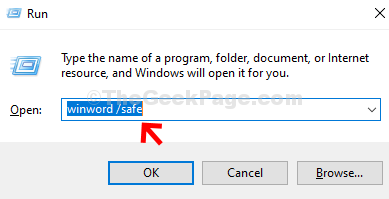
3 veiksmas: kai atsidarys žodžio programa, spustelėkite Failas viršutinėje meniu juostoje, kaip parodyta toliau.
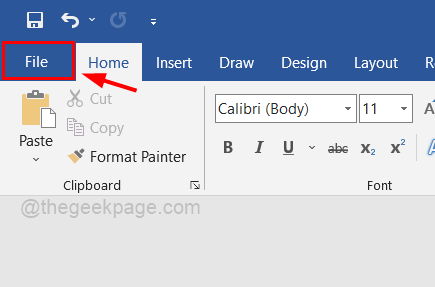
4 veiksmas: pasirinkite Atviras kairiajame skydelyje, tada spustelėkite Naršyti norėdami pasirinkti failą, kurį norite atidaryti.

5 veiksmas: baigę redaguoti, pabandykite išsaugoti failą be jokių problemų.
6 veiksmas: tuo tarpu taip pat eikite į Failas > Galimybės.

7 veiksmas: Parinkčių lange spustelėkite Priedai parinktį kairėje pusėje ir pasirinkite COM priedai iš išskleidžiamojo sąrašo ir spustelėkite Eik.
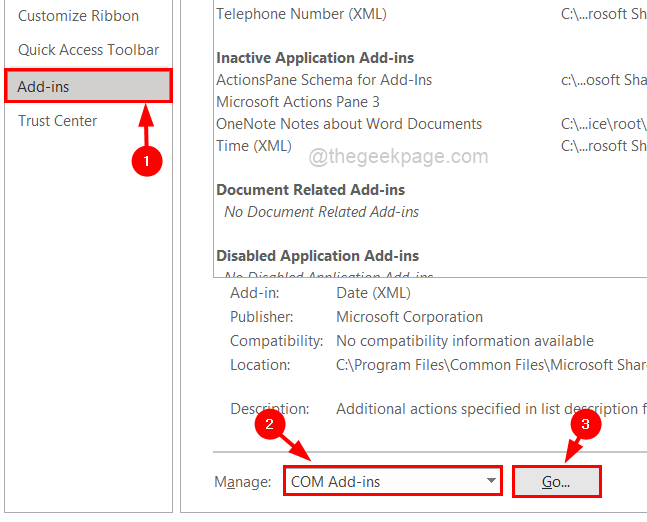
8 veiksmas: COM priedų lange bus išvardyti visi galimi priedai.
9 žingsnis: prašau panaikinkite žymėjimą visus juos ir spustelėkite GERAI.

5 pataisymas – atnaujinkite „Windows“ sistemą
Kadangi „Microsoft“ reguliariai skelbia naujinimus, kad sistema būtų atnaujinta naudojant daugiau naujinimų tvarkyklių ir kitų komponentų programinę įrangą, labai svarbu nuolat atnaujinti sistemą.
Pažiūrėkime, kaip tai padaryti, atlikdami toliau trumpai paaiškintus veiksmus.
1 veiksmas: paspauskite Windows ir X klaviatūros klavišus kartu, kad peržiūrėtumėte kontekstinis meniu apie Pradėti mygtuką ir tada paspauskite n raktas atidaryti Nustatymai programėlė.
2 veiksmas: spustelėkite Windows "naujinimo parinktį kairiajame programos „Nustatymų“ meniu šone.
![Nustatymai „Windows Update Min“[1]](/f/3f2ee66934971b3246e63cd7461b7c01.png)
3 veiksmas: tada bakstelėkite Patikrinkite, ar nėra naujinimųs dešiniajame „Windows“ naujinimo puslapio kampe.
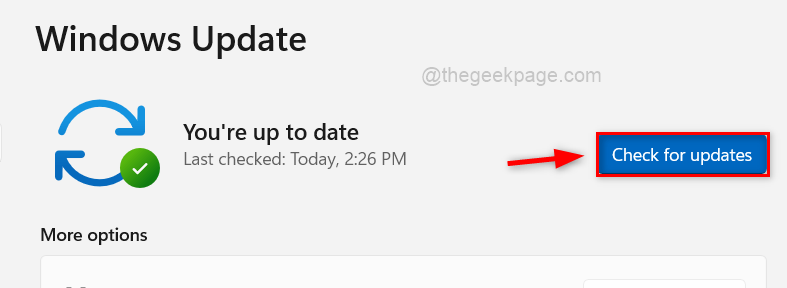
4 veiksmas: jei yra naujinimų, atsisiųskite ir įdiekite juos visus.
5 veiksmas: vieną kartą paleiskite sistemą iš naujo, kad šie pakeitimai įsigaliotų.
6 pataisymas – iš naujo paleiskite „Windows Search Service“ per paslaugų langą
„Windows Search“ paslauga yra atsakinga už nuosavybės talpyklą, turinio indeksavimą ir pan. Taigi, jei ši paslauga nutrūksta arba kažkas negerai, iškyla tokia problema.
Taigi, kaip minėta toliau, per paslaugų langą paleiskite „Windows“ paieškos paslaugą iš naujo.
1 veiksmas: paspauskite Windows + R raktus kartu, kad atidarytumėte Bėk komandų langelis.
2 veiksmas: įveskite paslaugos.msc viduje konors paleisti langelį ir paspauskite Įeikite Raktas.
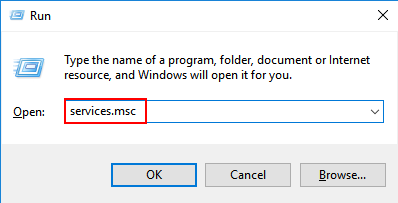
3 veiksmas: atsidarys paslaugų langas.
4 veiksmas: tada ieškokite Windows paieška aptarnavimas ir dešiniuoju pelės mygtuku spustelėkite ant jo.
5 veiksmas: spustelėkite Perkrauti iš kontekstinio meniu ir palaukite, kol jis bus paleistas iš naujo.

6 veiksmas: atlikę uždarykite paslaugų langą.
1 žingsnis - Atsisiųskite „Restoro PC Repair Tool“ iš čia
2 veiksmas – spustelėkite Pradėti nuskaitymą, kad automatiškai rastumėte ir išspręstumėte bet kokią kompiuterio problemą.


